A Screencastify átfogó áttekintése
Napjaink digitális korában a képernyőrögzítő szoftverek egyre fontosabbá váltak, legyen szó oktatóról, tartalomkészítőről vagy műszaki támogatásra szoruló szakemberről. Az egyik nagyon népszerű eszköz ebben a kategóriában Screencastify.
Ebben a cikkben bemutatjuk a Screencastify-t és alapvető funkcióit, megvitatjuk előnyeit és hátrányait, és válaszolunk az esetlegesen felmerülő kérdésekre. Akár most van rá szüksége, akár csak kíváncsi erre az eszközre, segítünk megérteni, hogy a Screencastify hasznos kiegészítője lehet-e digitális eszköztárának.
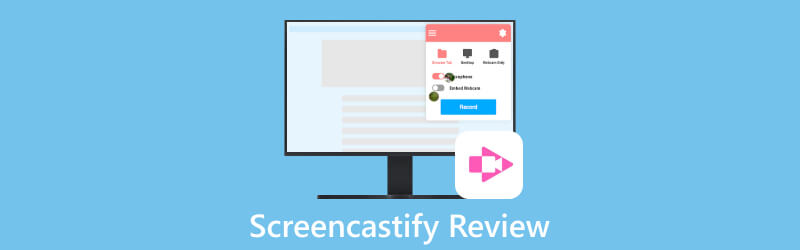
- ÚTMUTATÓ LISTÁJA
- 1. rész. Screencastify egy pillantásra
- 2. rész: A Screencastify használata
- 3. rész. A Screencastify alternatívája – ArkThinker Screen Recorder
- 4. rész. A Screencastify GYIK
1. rész. Screencastify egy pillantásra
1. Mi az a Screencastify
A Screencastify egy szoftvereszköz, amely lehetővé teszi a számítógép képernyőjén zajló tevékenységek rögzítését. Ez egy kiváló képernyőrögzítési bővítmény, amelyet közvetlenül a Google Chrome-ba telepítettek. A Screencastify segítségével rögzítheti képernyőjét olyan feladatokhoz, mint például oktatóanyagok létrehozása, előadások, beszédek vagy bármi más, ahol meg szeretné jeleníteni, mi van a képernyőn. Ezzel az eszközzel jegyzeteket, rajzokat, sőt hangot is hozzáadhat a képernyő tartalmának jobb magyarázatához és bemutatásához. Az emberek általában használják a Screencastify-t oktatásra, képzésre, műszaki támogatásra, tartalomkészítésre és minden olyan helyzetre, amikor fontos a képernyőn megjelenő tartalmak megosztása.
2. Árképzés
Négy verzió létezik, köztük a Free, a Starter, a Pro és a Teams. Választhatja az ingyenes verziót, ha nincs szüksége korlátlan videókészítésre, korlátlan videóhosszra vagy speciális funkciókra. A fizetési lehetőségek közé tartozik az éves és havi előfizetés. Itt vannak az árak:
| Részletek | Éves (felhasználónként, havonta) | Havonta (felhasználónként, havonta) | |
|---|---|---|---|
| Ingyenes | Alapvető funkciók és eszközök | $0 | $0 |
| Indító | Különféle eszközök több funkcióval | $7 | $15 |
| Pro | Hozzáférés szinte minden funkciójához | $10 | $20 |
| Csapatok | Vállalati szintű és professzionális szolgáltatások | Vegye fel velük a kapcsolatot | — |
3. A Screencastify előnyei és hátrányai
- Könnyen letölthető, kezelhető és megosztható.
- Alapvetőt biztosít videó szerkesztés jellemzők.
- Ingyenes verziót kínál.
- Csak Google Chrome böngészőkkel használható.
- Csak akkor használható, ha csatlakozik az internethez.
- A kimeneti fájlok MP3, MP4 és GIF formátumokra korlátozódnak.
- Az ingyenes csak legfeljebb 5 perces felvételeket tesz lehetővé.
- Videóit csak helyileg mentheti a Drive-ra offline módban.
2. rész: A Screencastify használata
Ez a rész a Screencastify használatára vonatkozó utasításokat tartalmazza, beleértve a telepítést, a képernyőrögzítési és videószerkesztési funkciók használatát, valamint a felvételek megosztását.
Az első lépés a Screencastify telepítése a hivatalos webhelyről. Lépjen a Screencastify kezdőlapjára, kattintson az „Ingyenes létrehozás indítása” gombra, majd válassza a „Hozzáadás a Chrome-hoz” gombot. Ne feledje, hogy a Screencastify használatához Google Chrome böngésző szükséges.
Kattintson a „Screencastify” ikonra a böngésző bővítményeinek eszköztárában, majd jelentkezzen be Google-fiókjával.
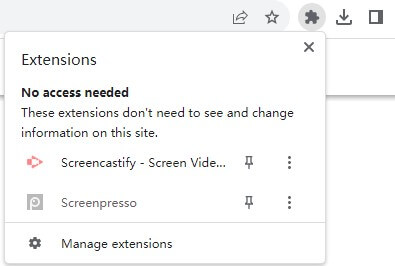
Válassza ki, hogy mit szeretne rögzíteni. Lehetősége van a böngésző lapjának, az asztali számítógépének vagy csak a webkamerás videójának rögzítésére. Ha hangot szeretne rögzíteni, kapcsolja be a „Mikrofon” opciót. A speciális beállításokhoz kattintson a „További beállítások megjelenítése” lehetőségre, ahol további beállításokat végezhet.
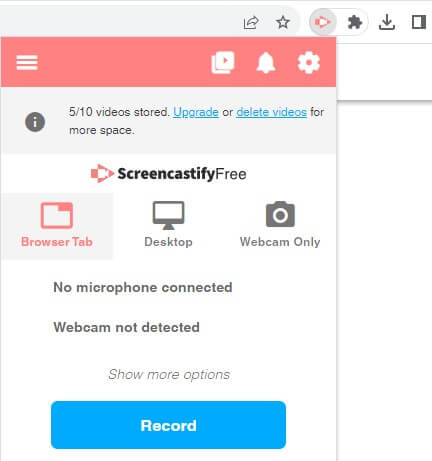
Kattintson a kék „Rögzítés” gombra. Felvétel közben matricákat, téglalapokat helyezhet el, és a toll eszközzel megjegyzéseket fűzhet a képernyőhöz.

Ha végzett a felvétellel, kattintson még egyszer a „Screencastify” ikonra, majd nyomja meg a „Stop” gombot a befejezéshez. Ezt követően megtekintheti, hogy mit rögzített. Ha tetszik, egy kattintással eldöntheti, hogy megtartja, letölti vagy megosztja másokkal. A „Megnyitás a Szerkesztőben” gombra kattintva szerkesztheti a felvételt, például kivághatja az elejét vagy a végét, vagy szöveget ad hozzá.
3. rész. A Screencastify alternatívája – ArkThinker Screen Recorder
Előfordulhat, hogy nem fér hozzá egy Google Chrome-eszközhöz vagy -böngészőhöz, vagy egyszerűen egy rugalmasabb és professzionálisabb képernyőrögzítőre van szüksége, amely bármikor működik. Javasoljuk, hogy telepítsen egy asztali szoftvert. Kényelmes, és nem korlátozzák a hálózat vagy a böngésző korlátozásai. Az egyik nagyszerű alternatíva az ArkThinker Screen Recorder.

Az ArkThinker Screen Recorder kiváló a professzionális területen. Számos videó- és képformátumot támogat, például MP4, WMV, MOV, F4V, MPEG-TS, WebM, GIF, és különféle hangformátumokat, beleértve az MP3, M4A, WMA, FLAC, WAV és így tovább. Ezen kívül számos kodeket kínál, például MPEG2 + AC3, H.264 + AAC és HEVC/H.265 + AAC nagyobb hatékonysággal és jobb minőséggel. Ezenkívül lehetővé teszi, hogy az Ön igényei alapján különböző kép- vagy hangminőséget válasszon, nevezetesen a legalacsonyabb, alacsony, közepes, magas, legmagasabb és veszteségmentes minőséget.
Professzionális képernyőrögzítő szoftverként sokoldalú eszközként szolgál számítógépe számára. Egyszerre rögzíti a rendszerhangot, a mikrofont és a webkamerát, így ideális prezentációkhoz. A játékosoknak tetszeni fog, mivel zökkenőmentesen rögzíti a játékmenetet a reakciók megosztásához. Ezenkívül iPhone és Android képernyőket is rögzíthet számítógépén, így nagyobb kijelzőt és állítható képernyőminőséget biztosít a jobb megjelenítés érdekében. Ezenkívül számos további hasznos funkciót kínál, például képernyőképet, média metaadat-szerkesztőt, fájltömörítőt, fájlkonvertálót, fájlegyesítést stb.
4. rész. A Screencastify GYIK
Biztonságos a Screencastify?
A Screencastify adatvédelmi szabályzata szerint csak szolgáltatásnyújtás, fiókkezelés, megkeresések megválaszolása céljából gyűjtenek információkat, anélkül, hogy bárkinek megosztanák vagy eladnák. Szabványos biztonsági intézkedéseket alkalmaznak az adatok biztonságának megőrzése érdekében. A teljes biztonságot azonban nem tudják garantálni. Ha jogosulatlan adatközlésre kerül sor, a törvény vagy a szerződés értelmében értesítjük.
Használhatja a Screencastify-t telefonon?
Nem. A Screencastify nem kompatibilis a mobileszközökkel.
Hogyan lehet eltávolítani a Screencastify-t a krómból?
Először kattintson a bővítmény ikonjára a böngészőben. Ezután válassza ki az „eltávolítás a Chrome-ból” lehetőséget, majd kattintson az „Eltávolítás” gombra.
Következtetés
Screencastify egy széles körben használt képernyőrögzítő szoftver. Ez a cikk az alapvető funkciókat, előnyeit és hátrányait, valamint az alternatívát, az ArkThinker Screen Recorder-t tárgyalja. Kiválaszthatja az Önnek megfelelő terméket, és reméljük, hogy ez a cikk hasznos lesz.
Mi a véleményed erről a bejegyzésről? Kattintson a bejegyzés értékeléséhez.
Kiváló
Értékelés: 4.9 / 5 (alapján 335 szavazatok)
További megoldások keresése
A legjobb képernyőrögzítők Windows, Mac, iPhone és Android számára Részletes útmutató képernyő vagy videók rögzítéséhez Mac számítógépeken Képernyőfelvétel hanggal Windows 11/10/8/7 PC-n A 6 legjobb Firefox képernyőrögzítő weboldalak rögzítéséhez Windows/Mac rendszeren Az IObit képernyőrögzítő áttekintése részleteiről és szolgáltatásairól Az Adobe Captivate elsajátítása lenyűgöző e-learning kurzusokhozRelatív cikkek
- Videó rögzítése
- A Vidma Recorder áttekintésének részletei Android telefonokon
- Az IObit képernyőrögzítő áttekintése részleteiről és szolgáltatásairól
- Gyors videorögzítő Androidra – Végső áttekintés
- Részletes áttekintések a ScreenFlow-ról Mac-re és Windows PC-re
- ScreenRec áttekintés: Ingyenes és kreatív eszköz mindenki számára
- A 6 legjobb Firefox képernyőrögzítő weboldalak rögzítéséhez Windows/Mac rendszeren
- V Recorder Review – A Go-to Screen Recording Tool 2023-ban
- RecMaster 2023-ban: A szolgáltatások és az árak átfogó áttekintése
- A CyberLink képernyőrögzítő áttekintése: Jó választás a Streamer számára
- Az iSpring elfogulatlan áttekintése az egyik legjobb eLearning eszköztárról



